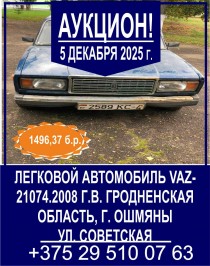Как самостоятельно настроить эфирное телевидение
Уважаемые пользователи эфирного телевидения!

РУП «Белтелеком» проводит плановую модернизацию радиотелевизионного передающего оборудования, которая затронет как пользователей бесплатного общедоступного пакета телепрограмм, так и абонентов услуги эфирного телевидения «Эфирная ZALA». Обращаем внимание, что проведение работ не коснется интерактивного телевидения ZALA.
Во время запланированных мероприятий на соответствующей радиотелевизионной передающей станции в зоне ее охвата будет отсутствовать прием телепрограмм обязательного общедоступного пакета и коммерческого эфирного цифрового ТВ в рабочее время с 09.00 до 17.00. График проведения работ можно посмотреть здесь.
По завершении работ изменятся радиочастотные каналы, на которых транслируются в эфир телевизионные программы. Для дальнейшего просмотра телепрограмм необходимо перенастроить используемое приёмное оборудование – цифровой телевизор, цифровую телевизионную приставку и др.
Пользователям бесплатного общедоступного пакета телепрограмм требуется произвести настройку телеканалов согласно инструкции (руководству пользователя) к вашему телевизионному приемнику или вашей телевизионной приставке.
Абоненты услуги «Эфирная ZALA» смогут настроить оборудование автоматически или вручную.
1 Автоматическая настройка
При автоматическом способе потребуется сбросить настройки ранее отсканированных телеканалов и провести повторное сканирование. Для этого необходимо:
-
включить приставку;
-
после загрузки «Эфирная ZALA» нажать кнопку «menu» на пульте приставки;
-
найти вкладку «Настройки», нажать на пульте кнопку «Ок»;
-
выбрать «Удалить все», нажать на пульте кнопку «Ок»;
-
подтвердить, что вы хотите удалить все каналы, нажав «Да»;
-
перейти на «Автосканирование», нажать на пульте кнопку «Ок»;
-
нажать на вкладку «Поиск», дождаться полного сканирования каналов;
-
получить изображение телеканалов на новых частотах.
2 Ручная настройка
2.1. При настройке телеканалов в ручном режиме с удалением существующих телеканалов (показатели интенсивности и качества принимаемого сигнала телеканалов должны быть стабильны и составлять 25-30%) необходимо:
-
включить приставку;
-
после загрузки нажать кнопку «menu» на пульте приставки;
-
найти вкладку «Настройки», нажать на пульте кнопку «Ок»;
-
выбрать «Удалить все», нажать на пульте кнопку «Ок»;
-
подтвердить, что вы хотите удалить все каналы, нажав «Да»;
-
нажать кнопку «menu» на пульте приставки;
-
найти вкладку «Настройки», нажать на пульте кнопку «Ок»;
-
на странице «Настройки» перейти на вкладку «Сканирование каналов» и нажать на пульте кнопку «Ок»;
-
на появившейся странице «Сканирование каналов» заполнить требуемые параметры:
«Режим сканирование» – выбрать «По каналу»,
«Диапазон» – выбрать «UHF»,
«Номер канала» – выбрать номер канала (частота) исходя из таблицы «Информация о частотах и радиусе покрытия цифровых передатчиков в 1-м мультиплексе», представленной на сайте РУП «Белтелеком», или уточнить у службы технической поддержки по номеру;
-
после выбора номера канала на странице «Сканирование каналов» должно появиться стабильное значение интенсивности и качества сигнала 25–30% и более. Далее перейти на «Поиск» и нажать на пульте кнопку «Ок». Начинается сканирование выбранного радиочастотного канала. По результатам сканирования появляется перечень телеканалов, входящих в отсканированный радиочастотный канал;
-
повторить пункты 6–10 для сканирования радиочастотных каналов других мультиплексов, выбрав номер канала (частоту) исходя из таблиц: «Информация о частотах и радиусе покрытия цифровых передатчиков во 2-м мультиплексе» и «Информация о частотах и радиусе покрытия цифровых передатчиков в 3-м мультиплексе»
Количество мультиплексов (радиочастотных каналов) будет зависеть от подключенного тарифного плана.
2.2. При настройке телеканалов в ручном режиме без удаления существующих телеканалов после настройки нужного мультиплекса (радиочастотного канала) новые телеканалы добавятся в конце общего перечня и наименования телеканалов будут повторяться. Необходимо:
-
включить приставку;
-
после загрузки «Эфирная ZALA» нажать кнопку «menu» на пульте приставки;
-
найти вкладку «Настройки», нажать на пульте кнопку «Ок»;
-
на странице «Настройки» перейти на вкладку «Сканирование каналов» и нажать на пульте кнопку «Ок»;
-
на появившейся странице «Сканирование каналов» заполнить требуемые параметры:
«Режим сканирование» – выбрать «По каналу»,
«Диапазон» – выбрать «UHF»,
«Номер канала» – выбрать номер канала(частота) исходя из таблицы «Сведения об изменении частотных каналов, радиотелевизионных станциях, охватываемых районах и сроках проведения работ», представленной на сайте РУП «Белтелеком», или уточнить у службы технической поддержки по номеру 123;
-
после выбора номера канала на странице «Сканирование каналов» появятся значения интенсивности и качества сигнала. При стабильных значениях интенсивности и качества сигнала 25–30% и более перейти на «Поиск» и нажать на пульте кнопку «Ок»;
-
начинается сканирование выбранного радиочастотного канала.
Примечание: При нестабильных значениях интенсивности и качества сигнала ниже 25–30% сканирование выбранного радиочастотного канала обычно невозможно или требует более длительного времени. В этом случае необходимо выполнить мероприятия для получения качественного сигнала: регулировку (юстировку) антенны, проверить исправность антенны, кабеля и разъемов. Только при чётких вышеуказанных значениях интенсивности и качества сигнала возможен приём сигнала и соответствующее качество изображения.
Следующим шагом будет удаление повторяющихся телепрограмм старого радиочастотного канала в «списке каналов» (в электронном телегиде - кнопка «EPG» на пульте ), для чего необходимо:
-
нажать кнопку «menu» на пульте приставки;
-
найти вкладку «Избранное», нажать на пульте кнопку «Ок»;
-
на странице «Избранное» выбрать вкладку «Избранное», нажать кнопку «Ок»;
-
появилась страница «Список каналов», на которой отражаются все телепрограммы;
-
перемещением навигационными кнопками ↑ и ↓ пульта просматриваем изображения телепрограмм в верхней правой части малого экрана (для того чтобы появилось изображение, нужно при выбранной телепрограмме нажать кнопку «Ок»);
-
при отсутствии изображения на выбранной телепрограмме (выбрали телепрограмму, нажали «Ок» и изображение не появилось) – нажимаем на пульте синюю кнопку 2 раза, далее нажимаем кнопку «Ок». На выбранной телепрограмме появится значок «х», т. е. телепрограмма подготовлена к удалению из общего списка, далее нажать на пульте синюю кнопку 1 раз;
-
перемещением навигационными кнопками ↑ и ↓ пульта просматриваем изображения остальных телепрограмм в верхней правой части малого экрана (для того чтобы появилось изображение, нужно при выбранной телепрограмме нажать кнопку «Ок»);
-
при отсутствии изображения на выбранной телепрограмме (выбрали телепрограмму, нажали «Ок» и изображение не появилось) – нажимаем на пульте синюю кнопку 1 раз, далее нажимаем кнопку «Ок». На выбранной телепрограмме появится значок «х», т. е. телепрограмма подготовлена к удалению из общего списка, нажать на пульте синюю кнопку 1 раз;
-
Далее пункты 7, 8 повторяем для остальных телепрограмм без изображения;
-
после того как выбрали все неработающие телепрограммы, нажать кнопку «EXIT» на пульте. На экране появится вкладка с текстом «Вы действительно хотите сохранить?» – нажать «ДА». Список телеканалов обновится.
Приносим извинения за доставленные неудобства.
Карту изменений частотных телевизионных каналов эфирного цифрового телевещания можно посмотреть здесь.